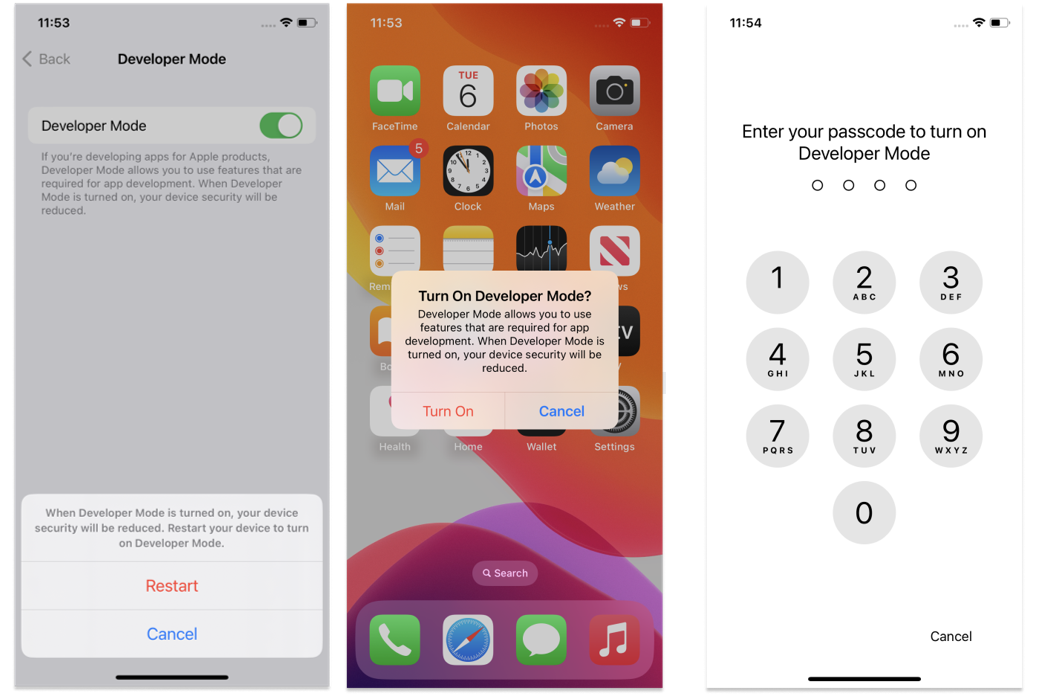
Recibí una alerta cuando intenté abrir una compilación de pruebas aprovisionadas. Alert dice «su aplicación requirió el modo de desarrollador para ejecutarse». Pero no hay opción de modo de desarrollador en mi configuración. La única opción y el final de la privacidad y la seguridad es el modo de bloqueo. ¿Cómo puedo activar el modo de desarrollador en iOS 17?
Para los desarrolladores y los entusiastas por igual, el modo de desarrollador de iPhone sirve como una puerta de entrada para desbloquear todo el potencial del iPhone, ofreciendo herramientas y capacidades avanzadas para el desarrollo y personalización de aplicaciones. Sin embargo, puede ser frustrante cuando el El modo de desarrollador de iPhone no se muestraobstaculizando la capacidad de acceder a opciones de desarrollo cruciales. En esta guía actualizada, profundizaremos en las soluciones efectivas en Cómo habilitar el modo de desarrollador en iPhone/iPad con iOS 17/iOS 18 beta.
Parte 1: ¿Qué es el modo de desarrollador?
¿Qué es el modo de desarrollador en iPhone? Modo de desarrollador de iPhone es una nueva característica diseñada para mejorar la seguridad en los dispositivos Apple. Este modo tiene como objetivo proteger a los usuarios de la instalación inadvertida de un software potencialmente dañino y reduce los riesgos asociados con la funcionalidad solo para desarrolladores. A diferencia de las instalaciones de aplicaciones típicas de la App Store o la participación en TestFlight, el modo de desarrollador se centra en escenarios específicos para los desarrolladores, como realizar compilaciones y ejecuciones en Xcode o instalar aplicaciones firmadas por desarrollo.
Parte 2: ¿Qué puedo hacer con el modo de desarrollador en mi iPhone?
Habilitando el modo de desarrollador de iPhone Desbloquea una gran cantidad de capacidades que se extienden más allá de las funciones regulares del usuario. Es importante tener en cuenta que habilitar el modo de desarrollador beta iOS 16, iOS 17 o iOS 18 en su dispositivo reduce su seguridad. Para evitar problemas de seguridad, se recomienda deshabilitar el modo de desarrollador una vez que haya completado sus tareas o trabajo de desarrollo.
¿Qué debo hacer si el iPhone no puede encontrar el modo de desarrollador o si no hay modo de desarrollador iOS 17/iOS 18 beta? No se preocupe, siga leyendo y sabrá que Ultfone IOS Data Data Manager es una excelente herramienta para resolver el problema de desactivación del modo de desarrollador de iPhone para usted con un solo clic.
Parte 3: Cómo habilitar el modo de desarrollador en iPhone/iPad
Habilitar el modo de desarrollador en su iPhone es un proceso directo que proporciona acceso a características y herramientas de desarrollo avanzado. Si se muestra el modo de desarrollador, puede habilitarlo fácilmente en la aplicación Configuración sin computadora. Aquí hay una guía paso a paso:
Paso 1. Habilitar el modo de desarrollador en Configuración> Privacidad> Seguridad> Modo de desarrollador> encender
Paso 2. Prensa Reanudar Al recibir un mensaje para reiniciar su iPhone.
Paso 3. Prensa Encender botón e ingrese tu contraseña Para activar el modo de desarrollador de iPhone.
Parte 4: Por qué no se muestra el modo de desarrollador de iPhone
Si se pregunta por qué el modo de desarrollador en iPhone/iPad que ejecuta iOS 17/16/iOS 18 beta que falta o no es visible, la razón clave detrás de este problema es: con la introducción de iOS 16, Apple realizó modificaciones en la funcionalidad del modo de desarrollador. Anteriormente, podía habilitarlo directamente desde la configuración del dispositivo. Sin embargo, Apple eliminó esta opción para mejorar la seguridad para los usuarios generales.
Dado que el modo de desarrollador iOS 18 beta o iOS 17 no se muestra, puede usar opciones alternativas para habilitar el modo de desarrollador, como UltFone IOS Data Manager.
Parte 5: Cómo arreglar el modo de desarrollador de iPhone/iPad que no se muestra en iOS 17/iOS 18 beta
5.1 Se corrigió el modo de desarrollador de iPhone que no se muestra a través de Xcode
Para arreglar el modo de desarrollador que no aparece en iOS 17, iOS 16, iOS 18 beta o más versiones, Xcode puede ser una alternativa para habilitar el modo de desarrollador. Es un método común utilizado por los desarrolladores. Siga estos pasos para habilitar el modo de desarrollador en su iPhone:
Paso 1. Conecte su iPhone a su Mac usando un cable USB.
Paso 2. Iniciar Xcode en tu mac.
Paso 3. En xcode, navegue al Ventana menú y seleccionar Dispositivos y simuladores.
Paso 4. Seleccionar Tu iPhone conectado de la lista.
Paso 5. En tu iPhone, abra el Ajustes aplicación Busque el Habilitar el modo de desarrollador o opción similar en la sección Información del dispositivo.

Paso 6. Haga clic en esta opción a Habilitar el modo de desarrollador en tu iPhone.
Paso 7. Confirmar La habilitación del modo de desarrollador cuando se le solicita.
See also: 7 Maneras Fáciles de Solucionar el Problema del iPhone que No Restaura en Modo de Recuperación
Si bien habilitar el modo de desarrollador que usa Xcode puede proporcionar varios beneficios, hay algunas desventajas potenciales a considerar:
- Complejidad: Habilitar el modo de desarrollador en Xcode puede ser un desafío para los usuarios que no están familiarizados con el entorno de desarrollo.
- Mayor riesgo: Hacer cambios sin el conocimiento adecuado puede conducir a la inestabilidad del sistema, la pérdida de datos o el ladrillo del dispositivo.
5.2 Un clic para arreglar el modo de desarrollador beta iOS 17/iOS 18 no muestra/falta/deshabilitado (fácil y seguro) caliente
Si Modo de desarrollador de Xcode deshabilitadoo si prefiere una alternativa más rápida y segura, para arreglar el modo de desarrollador de iPhone en la falta de iOS 17/iOS 18 beta, Ultfone iOS Data Manager es una herramienta muy recomendada.
Ultfone IOS Data Manager ofrece una solución fácil de usar y eficiente sin la necesidad de un amplio conocimiento técnico. Ya sea que tenga Windows o Mac, puede disfrutar de un viaje perfecto que permite el modo de desarrollador para todos los dispositivos de iPhone y las versiones de iOS, incluidos iPhone 7/8/11/14 Pro Max/15, así como iOS 16, iOS 16.6 e iOS 17, incluso iOS 18 beta.
COMPRAR AHORA
COMPRAR AHORA
¿Cómo encender el modo de desarrollador en iOS 16.3.1/16/17/iOS 18 beta? Puede seguir estos sencillos pasos para Enbale iPhone Developer Mode sin Xcode:
- Paso 1 Descargar e instalar Ultfone iOS Data Manager En su computadora, conecte su iPhone a su computadora. Encuentra esta herramienta, modo de desarrollador Con acceso rápido a la página de inicio y haga clic para abrirla.
- Paso 2 Entonces, toque el Abierto Opción en la ventana emergente después de hacer clic en la herramienta, modo desarrollador.
- Paso 3 La entrada del modo de desarrollador se ha mostrado en su iPhone. Puedes tocar el Próximo Opción para habilitar el modo de desarrollador de iPhone en Configuración> Privacidad> Seguridad> Modo de desarrollador> Encienda su iPhone Como parte 3.
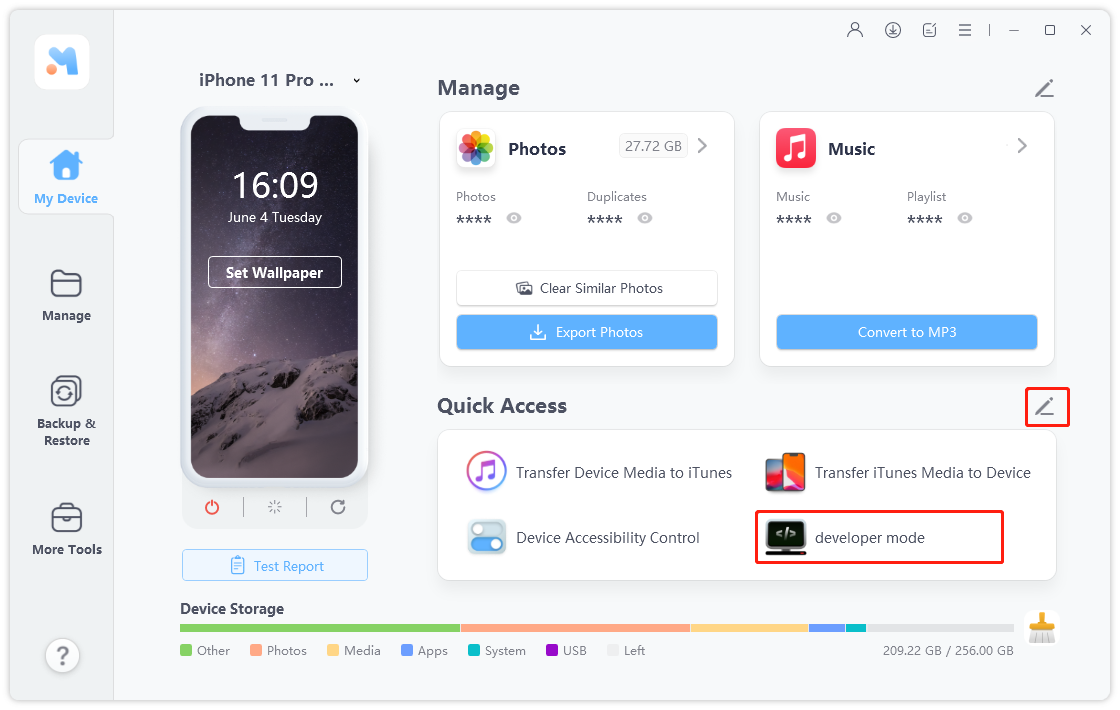
Si no puede encontrarlo aquí, haga clic en el botón a la derecha de Acceso rápidoingresar Más herramientas página y configure esta herramienta en selección.
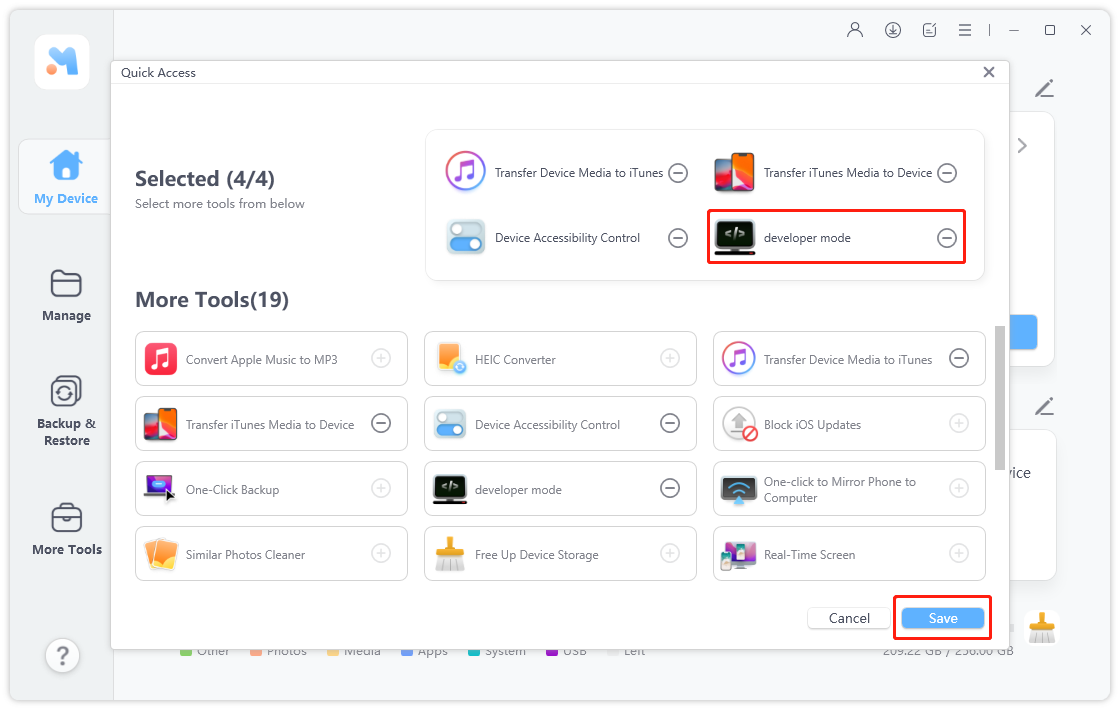
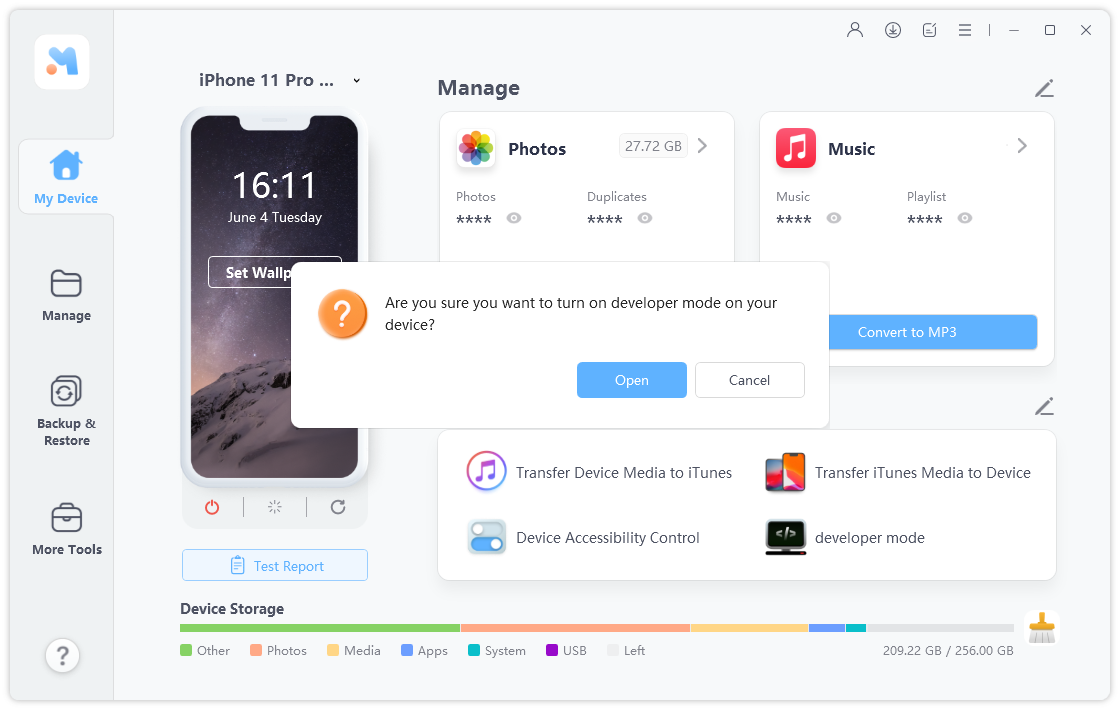
Esta herramienta también es útil si encuentra que El modo de desarrollador de iPad no aparece cualquiera.
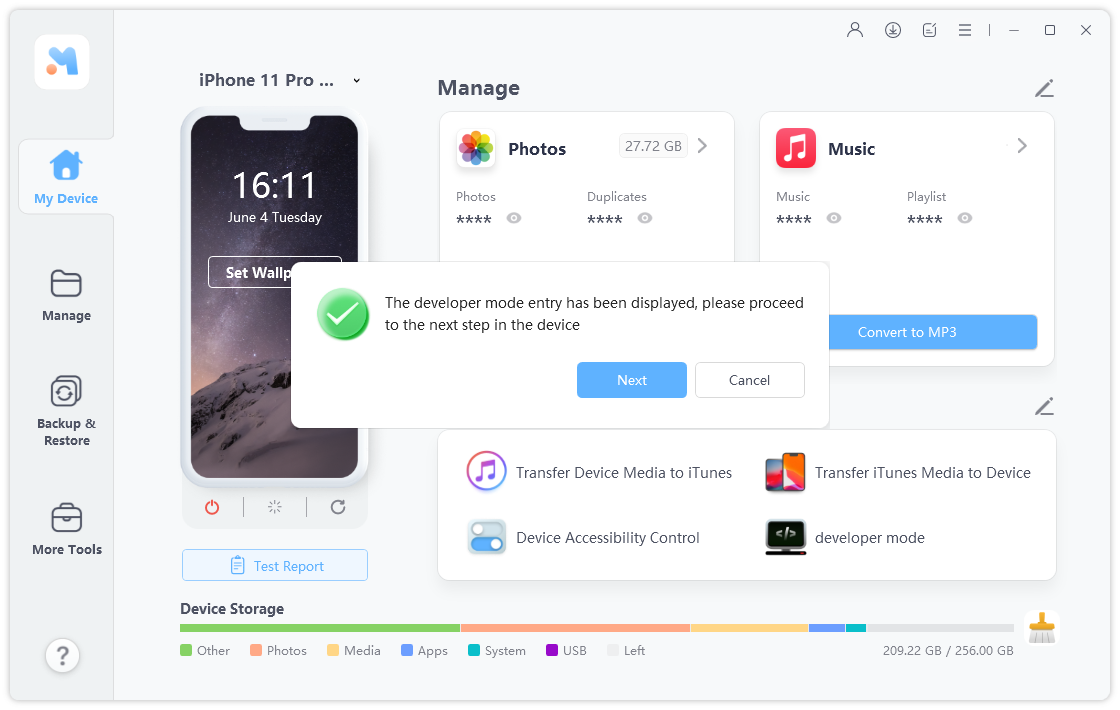
5.3 (video tutorial) Cómo habilitar el modo de desarrollador de iPhone en iOS 17/16/iOS 18 beta
Conclusión
Habilitar el modo de desarrollador es un intento valioso para desarrolladores y entusiastas de la tecnología por igual. Si El modo de desarrollador de iPhone no aparece/falta en iOS 17/iOS 18 betaaún puede habilitarlo utilizando herramientas sugeridas como Ultfone IOS Data Manager. Con el potencial de desarrollo de su iPhone restaurado, puede continuar empujando los límites y desatando su creatividad.
